أعد تشغيل برنامج Skype على الكمبيوتر المحمول
في عمل جميع تطبيقات الكمبيوتر تقريبًا ، توجد مشاكل يتطلب تصحيحها إعادة تشغيل البرنامج. بالإضافة إلى ذلك ، لإعادة تشغيل بعض التحديثات ، والتغييرات على الإعدادات ، هناك حاجة أيضا إلى إعادة تشغيل الكمبيوتر. دعونا نتعرف على كيفية إعادة تشغيل Skype على الكمبيوتر المحمول الخاص بك.
إعادة تحميل التطبيق
إن خوارزمية إعادة تشغيل برنامج Skype على جهاز كمبيوتر محمول هي نفس العملية المستخدمة في مهمة مشابهة على كمبيوتر شخصي عادي.
في الواقع ، على هذا النحو ، لا يوجد زر إعادة تعيين لهذا البرنامج. لذا ، فإن إعادة تشغيل Skype هو إكمال عمل هذا البرنامج ، ثم تشغيله.
خارجياً ، يبدو الأمر أشبه بإعادة تشغيل التطبيق القياسي من حساب Skype. للقيام بذلك ، انقر فوق قائمة "Skype" ، وفي قائمة الإجراءات الناتجة ، حدد الخيار "تسجيل الخروج".
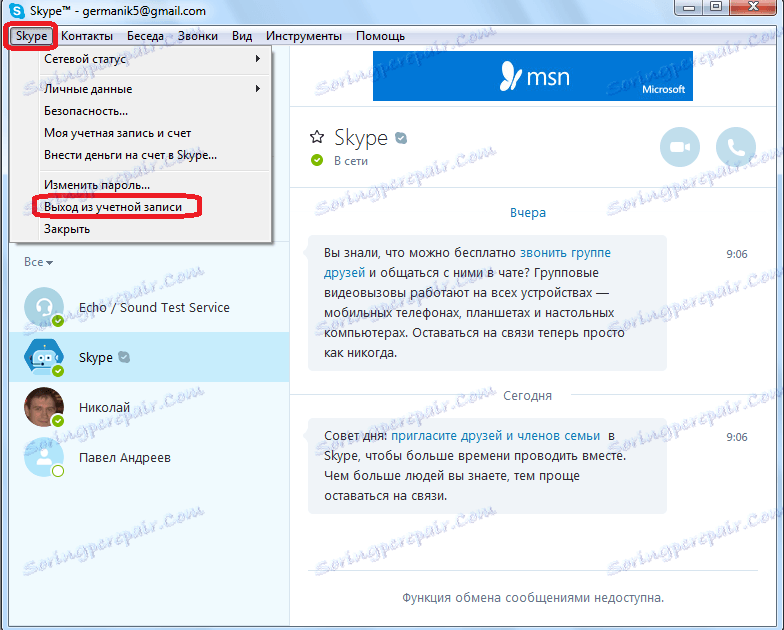
يمكنك الخروج من الحساب من خلال النقر على أيقونة Skype على شريط المهام ، وتحديد الخيار "تسجيل الخروج من الحساب" في القائمة التي تفتح.
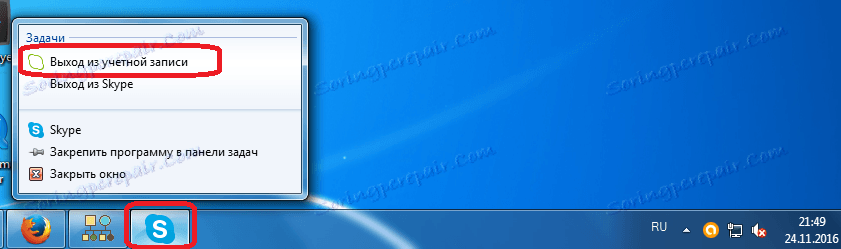
في هذه الحالة ، سيتم إغلاق نافذة التطبيق على الفور ، ثم البدء مرة أخرى. صحيح ، هذه المرة لن تفتح حسابًا ، ولكن نموذج تسجيل دخول لحساب. حقيقة أن النافذة مغلقة تمامًا ، ثم تفتح ، تخلق وهم إعادة التشغيل.
لإعادة تشغيل Skype ، يجب عليك الخروج منه ، ثم إعادة تشغيل البرنامج. هناك طريقتان للخروج من Skype.
أول واحد يمثل الإخراج عن طريق النقر على أيقونة Skype على شريط المهام. في نفس الوقت ، في القائمة المفتوحة يجب عليك اختيار الخيار "Quit Skype".
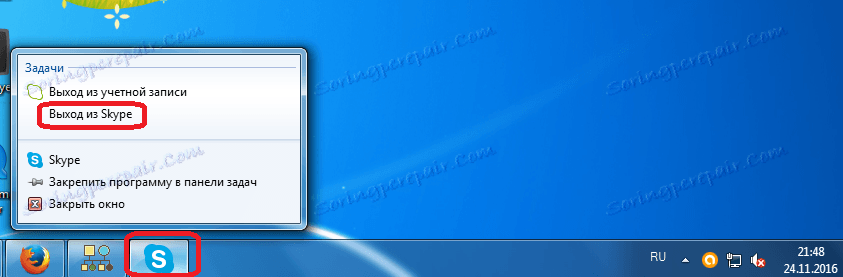
في الحالة الثانية ، تحتاج إلى تحديد عنصر له نفس الاسم ، ولكن بالنقر على أيقونة Skype في منطقة الإعلام ، أو كما يطلق عليه ، في علبة النظام.
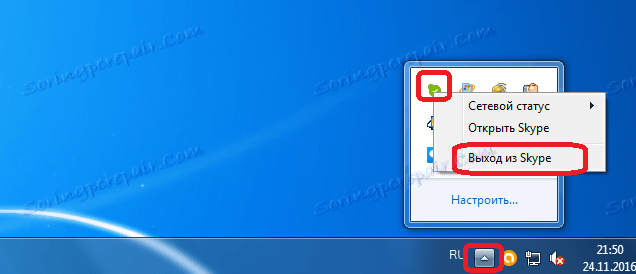
في كلتا الحالتين ، يظهر مربع حوار يسألك عما إذا كنت تريد إغلاق Skype بالفعل. لإغلاق البرنامج ، يجب الموافقة ، والنقر على زر "الخروج".
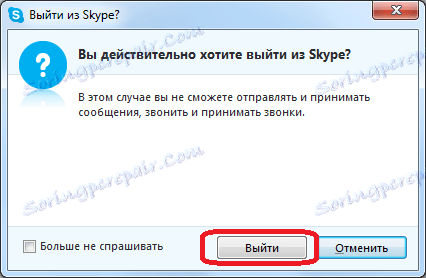
بعد إغلاق التطبيق ، لإكمال إجراء إعادة التشغيل بالكامل ، تحتاج إلى بدء Skype مرة أخرى ، أو بالنقر فوق اختصار البرنامج ، أو مباشرة على الملف القابل للتنفيذ.
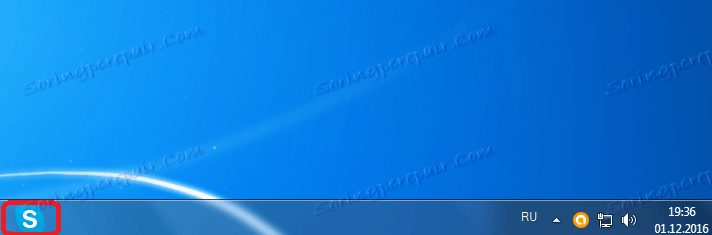
إعادة التشغيل في حالة الطوارئ
عند تعليق برنامج Skype ، يجب إعادة تشغيله ، لكن الوسيلة المعتادة لإعادة التشغيل غير مناسبة هنا. لفرض إعادة تشغيل لـ Skype ، فإننا نطلق على مدير المهام عن طريق كتابة Ctrl + Shift + Esc على لوحة المفاتيح ، أو بالنقر فوق عنصر القائمة المقابل الذي يسمى من شريط المهام.
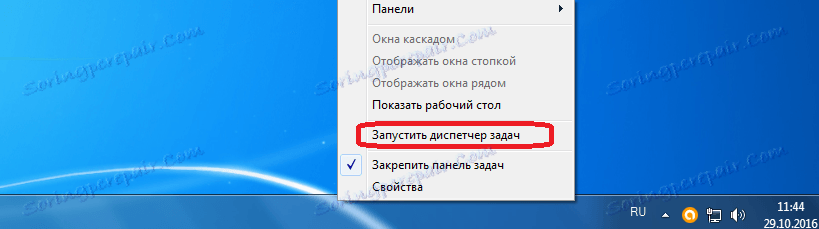
في علامة التبويب "إدارة" في "إدارة المهام" ، يمكنك محاولة إعادة تشغيل Skype بالنقر فوق الزر "حذف مهمة" أو بتحديد العنصر المقابل في قائمة السياق.
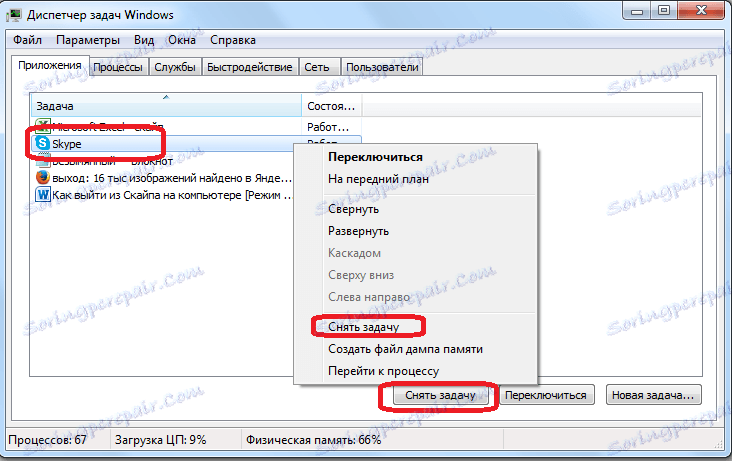
إذا كان البرنامج لا يزال لا يعمل ، انتقل إلى علامة التبويب "العمليات" عن طريق النقر على عنصر قائمة السياق في "إدارة المهام" في "إدارة المهام".
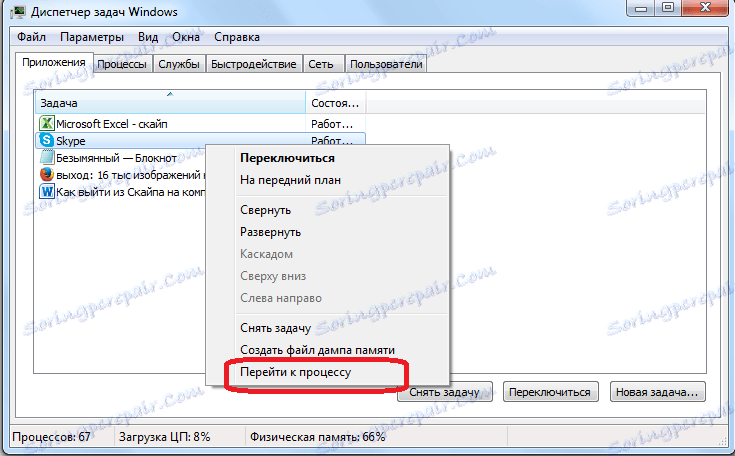
هنا تحتاج إلى تحديد عملية Skype.exe ، والنقر فوق الزر "إنهاء العملية" ، أو تحديد عنصر له اسم مشابه في قائمة السياق.
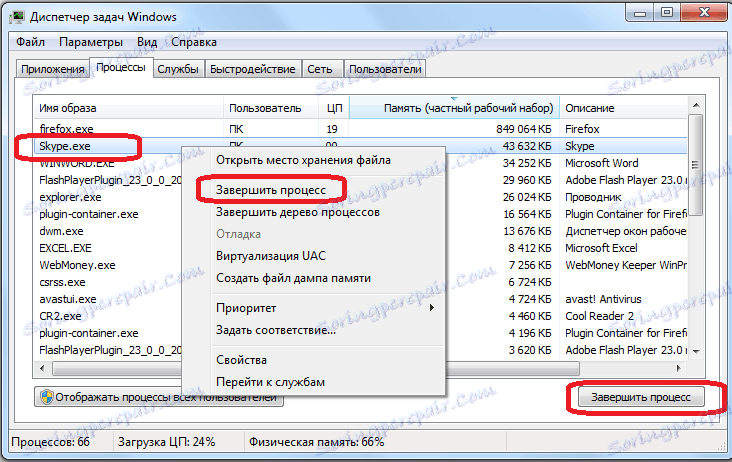
بعد ذلك ، يظهر مربع حوار يسألك عما إذا كان المستخدم يريد بالفعل إنهاء العملية ، لأن ذلك يمكن أن يؤدي إلى فقدان البيانات. لتأكيد الرغبة في إعادة تشغيل Skype ، انقر فوق الزر "إكمال العملية".
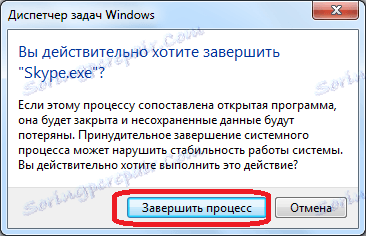
بعد إغلاق البرنامج ، يمكنك بدء تشغيله مرة أخرى ، كما هو الحال مع إعادة التشغيل بالطرق المعتادة.
في بعض الحالات ، قد لا يتعطل Skype فقط ، ولكن نظام التشغيل بأكمله ككل. في هذه الحالة ، لا يمكنك الاتصال بمدير المهام. إذا لم يكن لديك وقت للانتظار عندما يستعيد النظام عمله ، أو إذا لم تتمكن من القيام بذلك بنفسك ، فيجب عليك إعادة تشغيل الجهاز بالكامل عن طريق النقر فوق زر إعادة التشغيل للكمبيوتر المحمول. ولكن ، لا يمكن استخدام هذه الطريقة لإعادة تشغيل Skype والكمبيوتر المحمول ككل إلا في الحالة الأكثر تطرفًا.
كما ترى ، على الرغم من حقيقة أنه لا توجد وظيفة إعادة التشغيل التلقائي في Skype ، يمكن إعادة تحميل هذا البرنامج يدويًا بعدة طرق. في الوضع العادي ، من المستحسن إعادة تشغيل البرنامج بالطريقة القياسية من خلال القائمة المختصرة في شريط المهام ، أو في منطقة الإعلام ، ولا يمكن استخدام إعادة تشغيل الأجهزة بالكامل إلا في أقصى الحدود القصوى.
